はじめに
このハウツーでは、Ubuntu15.04クラウドサーバーにLAMPをインストールする手順を説明します。 LAMPは、4つのコンポーネントで構成される単なるソフトウェアバンドルです。 Linux( L )はプラットフォームのコアであり、他のコンポーネントを維持します。 Apache( A )はウェブホスティングサービスに使用されます。 MySQL( M )はデータベース管理に使用されます。 PHP( P )はアプリケーションプログラミング言語です。
前提条件
Ubuntu15.04がすでにインストールされているサーバー。サーバーをまだお持ちでない場合は、Atlantic.netからのVPSホスティングを検討し、30秒で起動します。
Ubuntu15.04へのLAMPのインストール
まず、Apacheのインストールから始めます。 ApacheはオープンソースのWebサーバーであり、世界で最も人気のあるWebサーバーです。
Apacheのインストール
次のコマンドを使用してApacheをインストールし、インストールを開始します。
apt-get -y install apache2
ブラウザを開いてhttp://
IPアドレスがわからない場合は、次のコマンドを実行してください。
ifconfig
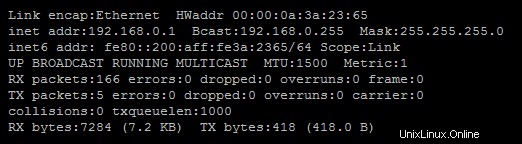
ifconfigコマンド
この例では、http:// 192.168.0.1を実行します。これにより、次のようなページが開きます。
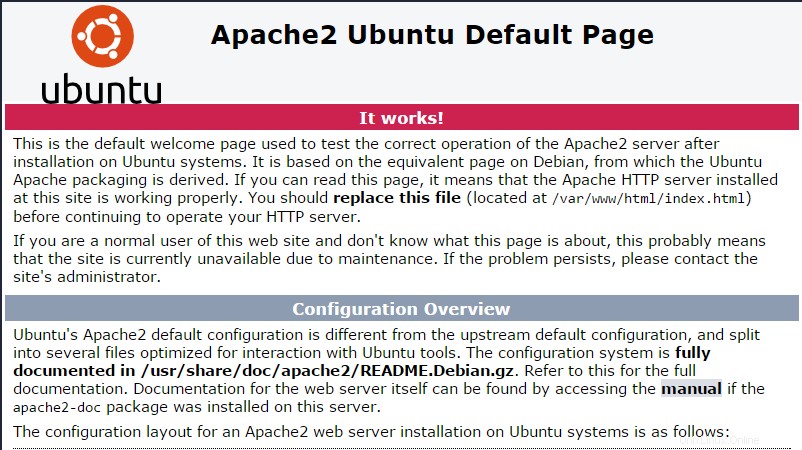
Apacheのデフォルトページ
MySQL(M)のインストール
次に、次のコマンドを実行してMySQLをインストールします。
apt-get install mysql-server mysql-client
MySQLの「root」ユーザーの新しいパスワードを入力するように求められます。必要なものを入力してください。
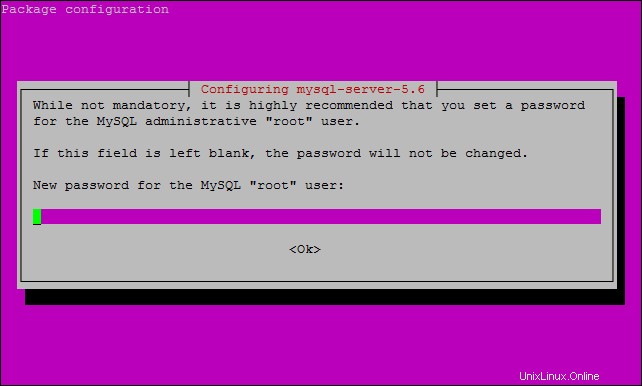
MySQLルートデータベースのパスワード
次に、パスワードをもう一度入力するように求められます。
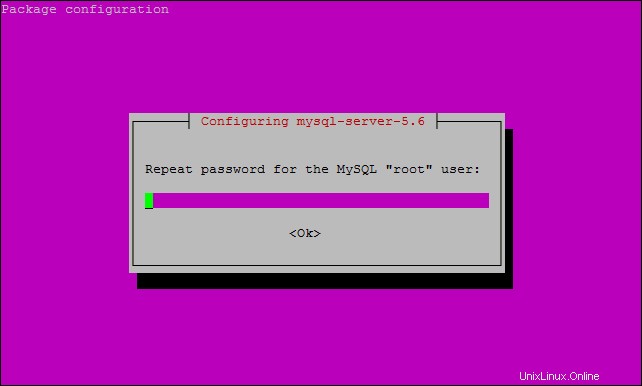
MySQLルートデータベースのパスワードを再入力します
完了したら、以下のコマンドを実行してMySQLがインストールされていることを確認できます。
systemctl status mysql
アクティブ(実行中)と表示されます

MySQLステータス
次に、次のコマンドを実行してMySQLを保護します。
mysql_secure_installation
このコマンドは、最初に、MySQLのインストール時に以前に作成した現在のMySQLの「root」ユーザーパスワードを要求します。パスワードを入力して続行します。ルートパスワードを変更する場合は、「n」と入力し、変更しない限りEnterキーを押します。 MySQLを保護するため、次の2つの質問に「はい」と答えます。このコマンドは、匿名ユーザーアクセスを削除し、rootログインをリモートで禁止し、テストデータベースを削除して、それにアクセスします。最後の質問は、特権テーブルをリロードし、「はい」と言って、Enterキーを押すことです。
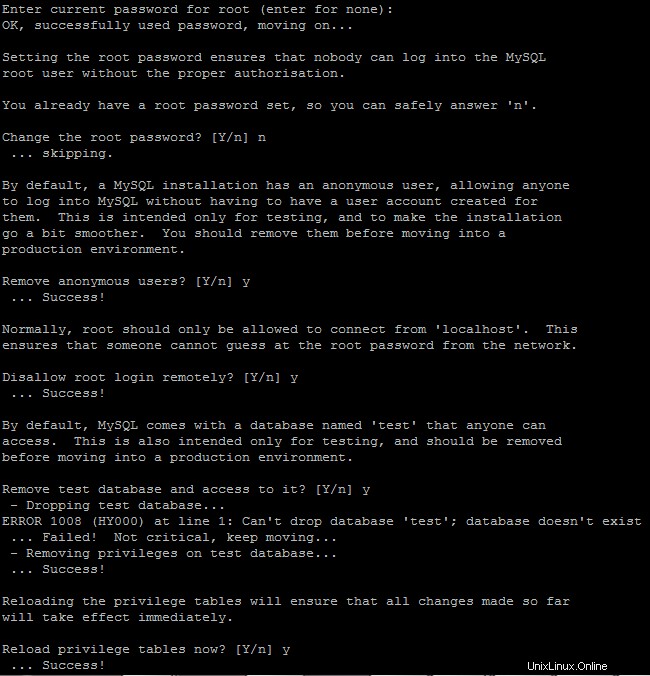
MySQLの安全なインストールに関する質問
PHPのインストール
PHPをインストールするには、次のコマンドを実行します。
apt-get -y install php5 php5-mysql libapache2-mod-php5
PHPをテストするために、基本的なPHPスクリプトをWebルートディレクトリに保存します。 Ubuntu 15.04の場合、これは/ var / www / htmlにあるため、次のコマンドを実行して、test.phpなどのテストファイルを開きます。
nano /var/www/html/test.php
これにより空のファイルが開き、次のテキストが追加されます:
<?php phpinfo(); ?>
ファイルを保存して閉じます。
変更を有効にするには、Apacheを再起動する必要があります。 Apacheを再起動するには、次のコマンドを実行します。
systemctl restart apache2
この記事では、以前のサーバーIPアドレスは192.168.0.1であり、PHPスクリプトはtest.phpという名前のWebルートディレクトリに保存されています。これで、インターネットブラウザと保存したPHPスクリプトを開いて、phpをテストできます。ここで、URL http://192.168.0.1/test.phpを入力し、Enterキーを押します。インストールして正しく機能している場合は、次の画面が表示されます。
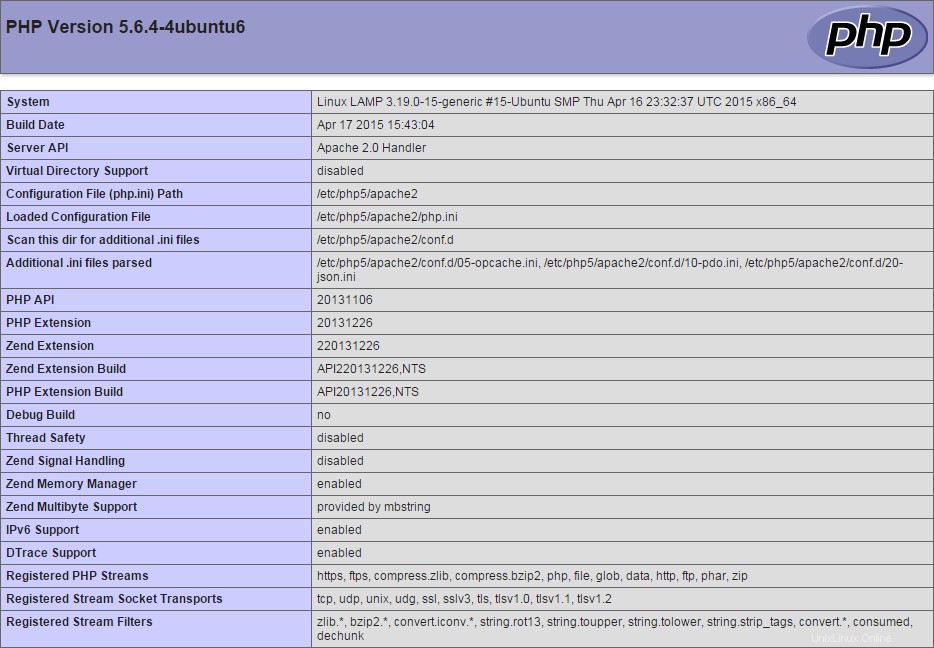
PHPのバージョンと情報
VPSホスティングサービスとVPSホスティング価格の詳細をご覧ください。